Satura rādītājs
Regresijas analīze ir plaši izmantots statistisks aprēķins. Mēs bieži veicam šāda veida aprēķinus pēc mūsu vēlmēm. programmā Excel mēs varam veikt vairāku veidu regresijas analīze . Šajā rakstā mēs parādīsim, kā Excel programmā veikt statistisko regresiju. Ja arī jūs vēlaties apgūt šo analīzi, lejupielādējiet praktisko darbgrāmatu un sekojiet mums.
Lejupielādēt Practice Workbook
Lejupielādējiet šo prakses darba burtnīcu, lai vingrinātos, kamēr lasāt šo rakstu.
Logistiskā regresija.xlsx
Kas ir loģistiskā regresija?
Loģistiskā regresijas analīze ir statistiskās mācīšanās algoritms, ko izmanto, lai prognozētu atkarīgā mainīgā lieluma vērtību, pamatojoties uz dažiem neatkarīgiem kritērijiem. Tā palīdz cilvēkam iegūt rezultātu no lielas datu kopas, pamatojoties uz viņa vēlamo kategoriju. Loģistiskā regresijas analīze galvenokārt ir trīs veidu:
- Binālā loģistiskā regresija
- Multinomiālā loģistiskā regresija
- Ordinālā loģistiskā regresija
Binālā loģistiskā regresija: Binārajā regresijas analīzes modelī mēs definējam kategoriju tikai divos gadījumos: jā/nē vai pozitīvi/negatīvi.
Multinomiālā loģistiskā regresija: Multinominālā loģistiskā analīze darbojas ar trim vai vairāk klasifikācijām. Ja mums ir vairāk nekā divas klasificētas sadaļas, lai kategorizētu mūsu datus, tad mēs varam izmantot šo regresijas analīzes modeli.
Ordinālā loģistiskā regresija: Šis regresijas analīzes modelis darbojas vairāk nekā divām kategorijām. Tomēr šajā modelī mums ir nepieciešama iepriekš noteikta kārtība, lai tās iedalītu kategorijās.
Soli pa solim, kā veikt loģistisko regresiju programmā Excel
Šajā rakstā mēs veiksim bināro loģistikas regresijas analīzi. Šis analīzes veids sniedz mums vēlamā mainīgā lieluma prognozējamo vērtību. Lai veiktu analīzi, mēs aplūkojam datu kopu, kurā ir 10 mašīnas no kādas nozares. Mašīnas pieejamība var būt pozitīva vai negatīva. Bināri cipari 1 = pozitīvs , un 0 = negatīvs , un šīs vērtības ir norādītas slejā B . Šo mašīnu vecums ir norādīts slejā C un to vidējais darba laiks nedēļā ir ailē D . Tātad mūsu datu kopa ir šūnu diapazonā. B5:D14 . Sākotnējā regresijas risinātāja mainīgā vērtības ir šūnu diapazonā C16:D18 Visa analīzes procedūra soli pa solim ir izskaidrota turpmāk:

1. solis: ievadiet savu datu kopu
Šajā solī mēs importēsim datu kopu:
- Vispirms precīzi ievadiet savu datu kopu programmā Excel. Mūsu analīzei mēs ievadām datu kopu šūnu diapazonā. B5:D14 .

- Pēc tam ievadiet savu Risinātājs Lēmuma mainīgie' Mēs tos ievadām šūnu diapazonā D16:D18.
- Mēs pieņemam, ka visu mainīgo vērtības ir šādas. 0.01 .

Lasīt vairāk: Vairākkārtēja lineārā regresija Excel datu kopām (2 metodes)
2. solis: novērtējiet logit vērtību
Šajā solī mēs aprēķināsim Logit vērtību mūsu datu kopai. Mēs definējam Logit vērtību kā X mūsu aprēķinos. Logit vērtība ir:

Šeit, b0, b1, un b2 ir regresijas mainīgie.
- Šādu formulu ierakstiet šūnā E5 . Izmantojiet zīmi Absolute, lai iesaldētu mainīgo vērtību šūnā. Ja nezināt, kā ievadīt mainīgo Absolūtā šūnas atsauce zīmi var ievadīt vairākos veidos.
=$D$16+$D$17*C5+$D$18*D5
- Pēc tam nospiediet Ievadiet taustiņš tastatūrā.

- Pēc tam, divreiz noklikšķiniet uz par Uzpildes rokturis ikona, lai kopētu formulu līdz šūnai E14 .

- Iegūsiet visas vērtības X .

Lasīt vairāk: Kā veikt vienkāršu lineāro regresiju programmā Excel (4 vienkāršas metodes)
3. posms: logit eksponentes noteikšana katram datu veidam
Šeit mēs aprēķināsim logit vērtības eksponenciālo vērtību, Šim nolūkam mēs izmantosim EXP funkcija :
- Lai noteiktu eksponenciālo vērtību X , šūnā ierakstiet šādu formulu F5 :
=EXP(E5)

- Līdzīgi, divreiz noklikšķiniet uz par Uzpildes rokturis ikonu, lai kopētu formulu, tāpat kā iepriekšējā solī. Jums būs visas eksponenciālās vērtības X .

4. solis: Aprēķiniet varbūtības vērtību
P(X) ir varbūtības vērtība, ka X notikums. Notikuma varbūtība X var definēt kā:

- Lai to aprēķinātu, šūnā ierakstiet šādu formulu G5 .
=F5/(1+F5)

- Nospiediet Ievadiet atslēga.
- Tagad velciet Uzpildes rokturis ikona līdz G15 lai iegūtu visu vērtību vērtību.

Lasīt vairāk: Kā aprēķināt P vērtību lineārā regresijā programmā Excel (3 veidi)
5. solis: novērtējiet loģiskās ticamības vērtību summu
Turpmākajos soļos mēs novērtēsim vērtību Logaritmiskā varbūtība. Pēc tam mēs izmantosim SUM funkcija lai pievienotu visus datus:
- Lai aprēķinātu Logaritmiskā varbūtība vērtību, mēs izmantosim LN funkcija mūsu datu kopā. Šūnā H5 , uzrakstiet šo formulu:
=(B5*LN(G5))+((1-B5)*LN(1-G5))
- Tagad nospiediet Ievadiet tastatūras taustiņš.

- Tad, divreiz noklikšķiniet uz par Uzpildes rokturis ikonu, lai noteiktu visas logaritmiskās varbūtības vērtības.

- Pēc tam šūnā H15 , lai summētu visas vērtības, ierakstiet šādu formulu.
=SUM(H5:H14)
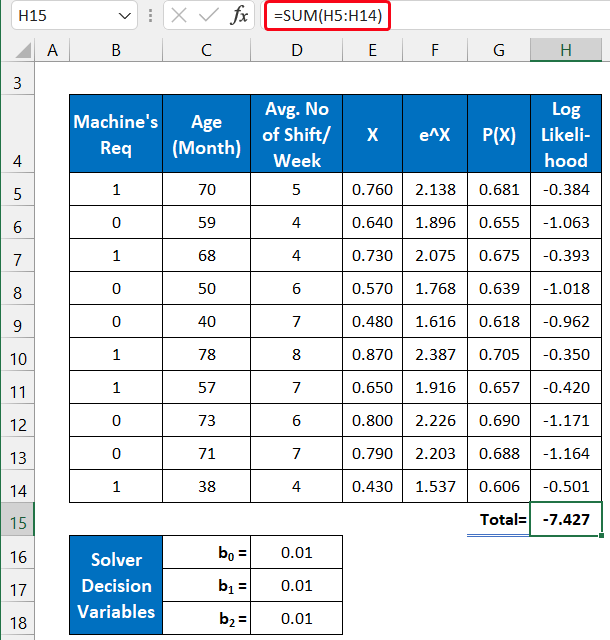
🔍 Formulas sadalījums
Mēs veicam šo sadalījumu šūnām H5 .
👉 LN(G5): Šī funkcija atgriež -0.384.
👉 LN(1-G5): Šī funkcija atgriež -1.144.
👉 (B5*LN(G5))+((1-B5)*LN(1-G5)): Šī funkcija atgriež -0.384.
6. solis: Izmantojiet Solver Analysis rīku galīgajai analīzei
Tagad mēs veiksim galīgo regresijas analīzi. Mēs veiksim analīzi, izmantojot Risinātājs komandu. Ja to neredzat Dati cilnē ir jāiedarbina Risinātājs no Excel papildinājumi .
- Lai to iespējotu, atlasiet Failu> opcijas .

- Tā rezultātā tiek atvērts dialoglodziņš ar nosaukumu Excel opcijas parādīsies.
- Šajā dialoglodziņā atlasiet Papildinājumi iespēja.
- Tagad izvēlieties Excel papildinājumi opcija Pārvaldiet sadaļu un noklikšķiniet uz Go .

- Tiek atvērts neliels dialoglodziņš ar nosaukumu Papildinājumi parādīsies.
- Pēc tam pārbaudiet Risinātāja papildinājums un noklikšķiniet uz LABI .

- Pēc tam dodieties uz Dati cilni, un jūs atradīsiet Risinātājs komandu Analīze grupa.

- Tagad noklikšķiniet uz Risinātājs komanda.
- Tiek atvērts jauns dialoglodziņš ar nosaukumu Risinātāja parametri parādīsies.
- In the Noteikts mērķis lodziņā izvēlieties šūnas $H$15 varat arī ierakstīt šūnas atsauci, izmantojot tastatūru. Pārliecinieties, ka izmantojat Absolūtā šūnas atsauce parakstīties šeit.
- Tālāk, sadaļā Mainot mainīgās šūnas iespēja atlasiet šūnu diapazonu $D$16:$D$18 .
- Pēc tam noņemiet izvēles rūtiņu Neierobežotu mainīgo padarīšana par nenegatīviem mainīgajiem lai iegūtu negatīvās vērtības, ja tās jau ir atzīmētas kā atzīmētas.
- Visbeidzot noklikšķiniet uz Atrisināt pogu.

- Tā rezultātā Risinātāja rezultāts priekšā parādīsies lodziņš.
- Tagad izvēlieties Uzglabāt Solver risinājumu Šajā lodziņā arī redzēsiet, vai regresijas analīze ir konverģējusi vai novirzījusies.
- Noklikšķiniet uz LABI lai aizvērtu lodziņu.

- Visbeidzot, jūs redzēsiet mainīgā lieluma vērtības šūnu diapazonā. D16:D18 Papildus tam tiek mainītas arī kolonnu vērtības. E, F, G , un H ir redzamas arī atšķirības salīdzinājumā ar iepriekšējiem posmiem.
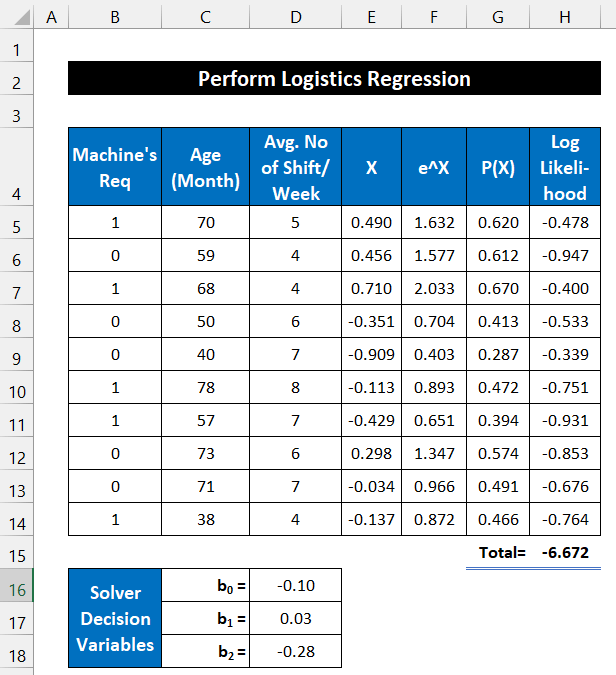
🔍 Bināro regresijas analīzes rezultātu ilustrācija
Pēc binārās loģistiskās regresijas analīzes pabeigšanas programmā Excel redzēsiet, ka mūsu pieņemtā regresijas mainīgā vērtība ir aizstāta ar jauno analīzes vērtību, un šīs vērtības ir pareizā mūsu datu kopas regresijas mainīgā vērtība. Mēs varam aplūkot jebkuru konkrētu datu rezultātu, piemēram, mašīnas, kuras vecums ir 68 mēneši un 4 vidēji nedēļā nav nevienas maiņas. Vērtība P(X) ir 0.67 . Tas mums parāda, ka, ja mēs meklējam mašīnu darba kārtībā, šāda notikuma iespējamība ir aptuveni. 67% .
To var parādīt arī atsevišķi, izmantojot regresijas mainīgā galīgās vērtības.

Tādējādi mēs varam teikt, ka mūsu darba procedūra darbojās veiksmīgi un mēs varam veikt bināro loģistisko regresijas analīzi.
Secinājums
Tas ir šī raksta beigas. Es ceru, ka šis raksts jums būs noderīgs un jūs varēsiet veikt loģistisko regresiju programmā Excel. Lūdzu, dalieties ar mums turpmākajos jautājumos vai ieteikumos komentāru sadaļā.
Neaizmirstiet pārbaudīt mūsu vietni ExcelWIKI vairākām ar Excel saistītām problēmām un risinājumiem. Turpiniet apgūt jaunas metodes un turpiniet attīstīties!

